Spis treści
Na przestrzeni dziejów pisarze znajdowali wiele sposobów na zapisanie swoich słów dla potomnych: maszyny do pisania, pióro i papier oraz rysiki na glinianych tabliczkach. Obecnie komputery dają nam możliwość łatwej edycji i zmiany układu treści, otwierając zupełnie nowe obiegi pracy. Nowoczesne aplikacje do pisania mają na celu uczynienie doświadczenia pisania tak bezproblemowym, jak to tylko możliwe, i oferują przydatne narzędzia w razie potrzeby.

Dwie potężne i popularne aplikacje dla pisarzy to gładko nowoczesne Ulysses oraz bogaty w funkcje Scrivener Są one preferowane przez pisarzy na całym świecie, a ich pochwała jest opiewana w wielu zestawieniach aplikacji do pisania. Polecam je. Nie są tanie, ale jeśli zarabiasz na pisaniu, są inwestycją łatwą do przełknięcia.
Nie są to jedyne opcje - omówimy kilka innych, w pełni funkcjonalnych aplikacji do pisania. Nie każdy jednak potrzebuje mnóstwa funkcji. Możesz rozważyć bardziej minimalistyczną aplikację do pisania, która ma za zadanie utrzymać Cię w strefie, gdy słowa zaczną płynąć. Wiele z nich zostało pierwotnie opracowanych dla iPada, a teraz trafiły na komputery Mac.
Alternatywnie możesz zrobić to, co wielu pisarzy robi od dziesięcioleci. Zaoszczędź pieniądze i po prostu użyj edytora tekstu, który jest już zainstalowany na twoim komputerze. Microsoft Word został użyty do napisania wielu książek, a jeden popularny autor używa starożytnego Wordstara opartego na systemie DOS.
Jeśli pieniądze stanowią problem, poinformujemy Cię również o wielu darmowych aplikacjach do pisania na Macu i usługach internetowych, które są dostępne.
Dlaczego warto zaufać mi w tym poradniku
Nazywam się Adrian i jestem na tyle stary, że zacząłem pisać używając pióra i papieru, po czym przeniosłem się na maszynę do pisania, a w końcu na komputery w późnych latach 80. Od 2009 roku płacę rachunki pisząc, a po drodze przetestowałem i użyłem sporo aplikacji.
Używałem edytorów tekstu, takich jak Lotus Ami Pro i OpenOffice Writer, oraz aplikacji do sporządzania notatek, takich jak Evernote i Zim Desktop. Przez pewien czas używałem edytorów tekstu, korzystając z wielu przydatnych makr, które umożliwiały mi pisanie i edytowanie na potrzeby sieci bezpośrednio w HTML.
Wtedy odkryłem Ulissesa. Kupiłem go w dniu premiery i szybko stał się moim narzędziem do napisania ostatnich 320 000 słów. Kiedy w zeszłym roku aplikacja przeszła na model abonamentowy, skorzystałem z okazji, by ponownie sprawdzić alternatywy. Jak dotąd nie znalazłem niczego, co by mi bardziej odpowiadało.
Nie jest to jednak jedyna aplikacja, która robi na mnie wrażenie i może też nie być tą, która najbardziej odpowiada Tobie. W tym przewodniku omówimy więc różnice między głównymi opcjami, abyś mógł dokonać świadomego wyboru narzędzia, którego będziesz używał do własnego pisania.
Co musisz wiedzieć o aplikacjach do pisania
Zanim przejdziesz do punktu, w którym próbujesz wybrać jedną z tych aplikacji, oto kilka rzeczy, które powinieneś wiedzieć najpierw.
1) Pisanie składa się z pięciu różnych zadań
Zadania związane z pisaniem mogą być bardzo różne: fikcja lub literatura faktu, proza lub poezja, forma długa lub krótka, pisanie do druku lub do sieci, pisanie zawodowe, dla przyjemności lub na studia. Wraz z innymi czynnikami, rodzaj pisarstwa, które wykonujesz, będzie miał wpływ na wybór aplikacji.
Ale pomimo tych różnic, większość pisania będzie obejmować pięć kroków. Niektóre aplikacje do pisania będą wspierać Cię przez wszystkie pięć, podczas gdy inne będą koncentrować się tylko na jednym lub dwóch. Możesz chcieć używać różnych aplikacji dla różnych kroków, lub mieć jedną aplikację wziąć cię od początku do końca. Oto one:
- Prewriting , który obejmuje wybór tematu, burzę mózgów i badania oraz planowanie, co napisać. Ten krok polega na zbieraniu, przechowywaniu i układaniu myśli.
- Pisanie pierwszego projektu Nie musi być ona idealna i może się różnić od wersji ostatecznej. Twoim głównym zadaniem jest pisanie bez rozpraszania się i zgadywania.
- Rewizja Zmieniaj swój pierwszy projekt w kierunku wersji ostatecznej poprzez dodawanie lub usuwanie treści oraz zmianę struktury. Poprawiaj sformułowania, wyjaśniaj wszystko, co jest niejasne, i usuwaj wszystko, co jest niepotrzebne.
- Edycja Sprawdź poprawność gramatyki, pisowni i interpunkcji, a także jasność i powtórzenia. Jeśli korzystasz z usług profesjonalnego redaktora, może on chcieć użyć osobnej aplikacji, która pozwoli na śledzenie zmian, które wprowadza lub sugeruje.
- Publikacja Niektóre aplikacje do pisania mogą publikować na wielu platformach internetowych, a także tworzyć ebooki i w pełni sformatowane pliki PDF.
2) Procesory tekstu i edytory tekstu nie są profesjonalnymi aplikacjami do pisania
Jest możliwe, aby pisarze używali edytora tekstu lub edytora tekstu, aby wykonać swoją pracę. Tysiące osób to zrobiło! Po prostu nie są to najlepsze narzędzia do pracy.
Edytor tekstu ma za zadanie sprawić, że Twoje słowa będą ładnie wyglądać i kontrolować, jak końcowy dokument będzie wyglądał na wydrukowanej stronie. Edytor tekstu ma za zadanie pomóc programistom w pisaniu i testowaniu kodu. Programiści nie mieli na myśli pisarzy.
W tym artykule skupimy się na aplikacjach, które są przeznaczone dla pisarzy i pomagają im przejść przez pięć kroków pisania.
3. pisarze powinni oddzielić styl od treści
Problem z używaniem edytora tekstu polega na tym, że wiele jego funkcji rozprasza uwagę. Nie można skupić się na tworzeniu słów, jeśli obsesyjnie zastanawiamy się, jak będą one wyglądać w ostatecznym dokumencie. To zasada oddzielenia formy od treści.
Zadaniem pisarza jest pisanie - wszystko inne rozprasza jego uwagę. Jest to trudne, więc zbyt łatwo przyjmujemy takie rozrywki, jak bawienie się czcionkami, jako sposób na odwlekanie. Wszystkie te ciekawe funkcje mogą przeszkadzać w pisaniu.
Aplikacje do pisania są inne. Ich głównym celem jest pomoc pisarzowi w pisaniu, a kiedy już to się stanie, nie mogą przeszkadzać. Nie mogą rozpraszać, ani dodawać niepotrzebnych tarć do procesu pisania. Wszelkie dodatkowe funkcje, które mają, powinny być przydatne dla pisarzy i nie przeszkadzać, dopóki nie są potrzebne.
Kto powinien to dostać
Więc masz coś do pisania. Jeśli dopiero zaczynasz, aplikacja do pisania jest prawdopodobnie niepotrzebna. Korzystanie z aplikacji, z którą już dobrze się czujesz, pozwoli ci skupić się na pisaniu bardziej niż uczenie się nowej aplikacji. Może to być edytor tekstu, taki jak Microsoft Word, Apple Pages lub Google Docs. Możesz też użyć aplikacji do robienia notatek, na przykład Evernote lub Apple Notes, lub ulubionego edytora tekstu.
Ale jeśli poważnie myślisz o pisaniu, zdecydowanie rozważ wydanie czasu i pieniędzy na aplikację, która pomoże Ci to zrobić. Być może płacą Ci za pisanie słów, albo pracujesz nad ważnym projektem lub zadaniem, które wymaga od Ciebie najlepszej pracy. Niezależnie od tego, czy tworzysz swój pierwszy wpis na blogu, jesteś w połowie swojej pierwszej powieści, czy na siódmej książce, aplikacje do pisania są zaprojektowane tak, aby pomóc Ciskupić się na wykonywanej pracy i zaoferować dodatkowe narzędzia, gdy są one potrzebne, bez wchodzenia sobie w drogę.
Niezależnie od tego, czy jesteś autorem czy badaczem, dziennikarzem czy blogerem, scenarzystą czy dramaturgiem, jedna z aplikacji, o których piszemy w tym artykule, prawdopodobnie będzie pasować do Twojego toku pracy, pomoże Ci w dalszym ciągu wyrzucać z siebie słowa, aż skończysz, i sprawi, że Twój dokument będzie miał odpowiedni format, abyś mógł się nim podzielić z redaktorem lub publicznością.
Najlepsze aplikacje do pisania na Maca: nasze najlepsze propozycje
Najlepszy wybór dla większości pisarzy: Ulisses

Ulysses To usprawniona aplikacja do pisania na komputery Mac i iOS, która pozwala się skupić dzięki płynnemu i minimalnemu interfejsowi użytkownika oraz wykorzystaniu języka Markdown. Biblioteka dokumentów pozwala na synchronizację całego portfolio na komputerach i urządzeniach, dzięki czemu można pracować w dowolnym miejscu i czasie.
Gdy skończysz pisać, Ulysses ułatwia przeniesienie tekstu na kolejny etap. Może publikować do wielu formatów blogowych lub eksportować do HTML. Możesz eksportować do formatu Microsoft Word, PDF lub wielu innych popularnych formatów. Możesz też stworzyć odpowiednio sformatowanego i wystylizowanego ebooka bezpośrednio z poziomu aplikacji.
Płatność za aplikację odbywa się poprzez subskrypcję. Niektórzy wolą płacić za aplikacje od razu, koszt jest całkiem rozsądny i utrzymuje rachunki deweloperów zapłacone między wersjami.
Pobierz z Mac App Store. Zawiera bezpłatną 14-dniową wersję próbną, następnie stałe korzystanie wymaga subskrypcji w wysokości 4,99 USD/miesiąc. Dostępny również z innymi aplikacjami w Setapp od 9,99 USD/miesiąc.
Ulysses jest moją ulubioną aplikacją do pisania. Dla mnie pisanie w niej jest przyjemniejsze niż w innych aplikacjach i sprawia, że piszę dłużej. Dużą część mojej atrakcyjności stanowi to, jak bardzo jest ona nowoczesna i uproszczona.
Aplikacja otwiera się w układzie trójkolumnowym, gdzie pierwsza kolumna pokazuje Twoją strukturę organizacyjną, druga kolumna pokazuje Twoje "arkusze" (bardziej elastyczna koncepcja dokumentów w Ulyssesie), a trzecia pokazuje obszar pisania dla arkusza, nad którym aktualnie pracujesz.
Ulysses używa zwykłego tekstu, a formatowanie dodaje się za pomocą Markdown. Jeśli nie znasz Markdown, jest to przenośny sposób dodawania formatowania do dokumentu tekstowego, który nie opiera się na zastrzeżonych standardach lub formatach plików. Formatowanie dodaje się za pomocą znaków interpunkcyjnych (takich jak gwiazdki i symbole hash), jak widać na powyższym zrzucie ekranu.
Aplikacja zawiera nie tylko licznik słów, ale także cele pisarskie. Można na przykład ustawić minimalną liczbę słów dla każdego arkusza, a po jej spełnieniu obok tytułu dokumentu pojawi się zielone kółko. Korzystam z tego cały czas i uważam to za bardzo przydatne. I jest to elastyczne. Jeśli napisałem za dużo słów, mogę zmienić cel na "co najwyżej XX", a lampka zaświeci się na zielono, gdy zejdę do mojegocel.
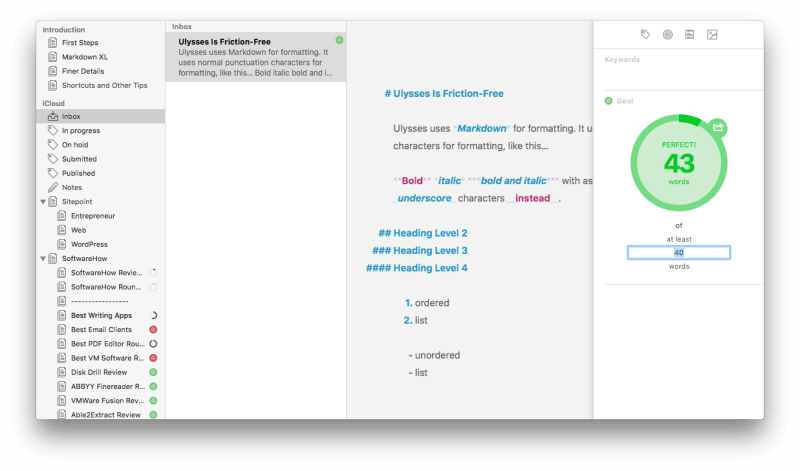
Jeśli zbierasz materiały referencyjne podczas badań, Ulisses może być pomocny, choć funkcje referencyjne Scrivenera są znacznie bardziej wszechstronne. Osobiście uznałem kilka funkcji Ulissesa za bardzo pomocne w śledzeniu moich myśli i badań.

Na przykład funkcja załączników w Ulyssesie jest bardzo przydatna w badaniach. Mogę pisać notatki i załączać do nich obrazy i pliki PDF. Kiedy chcę przechwycić informacje ze strony internetowej, tworzę plik PDF i załączam go lub dodaję link do strony w notatce.
Alternatywnie, mogę przyjąć podejście Scrivenera i stworzyć osobną grupę w drzewie dla moich badań, pisząc całe dokumenty, aby śledzić moje myśli, które są oddzielone od dzieła, które piszę. Innym razem nie trzymam ich oddzielnie w ogóle. Często robię burzę mózgów i zarysowuję pomysły właśnie w dokumencie. Mogę dodawać prywatne komentarze do dokumentu, aby przypomnieć sobie, co jestemdo czego dąży, a te komentarze nie będą drukowane, eksportowane ani publikowane.
W przypadku długich artykułów (jak ten), lubię mieć osobny arkusz dla każdej sekcji artykułu. Mogę zmienić kolejność tych sekcji za pomocą prostego przeciągania i upuszczania, a każdy arkusz może również mieć swoje własne cele pisania. Zazwyczaj preferuję tryb ciemny podczas pisania.

Po zakończeniu pracy Ulysses daje sporo elastycznych opcji udostępniania, eksportowania i publikowania dokumentu. W przypadku wpisu na blogu możesz zapisać wersję HTML dokumentu, skopiować wersję Markdown do schowka lub opublikować bezpośrednio w WordPressie lub Medium. Jeśli Twój edytor chce śledzić zmiany w Microsoft Word, możesz eksportować do tego formatu lub wielu innych.
Alternatywnie, możesz stworzyć odpowiednio sformatowanego ebooka w formacie PDF lub ePub bezpośrednio z aplikacji. Możesz wybierać spośród wielu stylów, a biblioteka stylów jest dostępna online, jeśli potrzebujesz więcej różnorodności.

Nigdy nie miałem problemu z synchronizacją mojej biblioteki dokumentów między moimi komputerami Mac i urządzeniami z systemem iOS. Każdy dokument jest zawsze aktualny, gotowy do wykonania następnego kroku, gdziekolwiek jestem. Tagi i elastyczne inteligentne foldery ("filtry") mogą być tworzone, aby automatycznie utrzymać swoją pracę uporządkowaną. Unika się nazw plików, aby zachować prostotę.
Ulysses nigdy nie był tani i jest wyraźnie skierowany do profesjonalistów, którzy zarabiają na życie pisaniem słów. W zeszłym roku deweloperzy przeszli na model subskrypcyjny, co okazało się kontrowersyjną decyzją dla wielu użytkowników, zwłaszcza tych, którzy korzystali z aplikacji bardziej swobodnie. Uważam, że dla większości osób, które potrzebują aplikacji do pisania pro, jest to najlepszy wybór, a cena subskrypcji jest wartaWiele moich znajomych pisarzy zgadza się z tym stwierdzeniem. Dowiedz się więcej z mojej recenzji aplikacji Ulysses.
Pobierz Ulisses (Bezpłatny 7-dniowy okres próbny)Jeśli jednak wolicie nie korzystać z oprogramowania opartego na subskrypcji, lub wolicie nie używać Markdown, lub piszecie długie treści, to przyjrzyjcie się poważnie naszemu innemu zwycięzcy, Scrivenerowi.
Najlepszy wybór dla pisania długich form: Scrivener

Scrivener Jest to poważny program, a jeśli twoje potrzeby i preferencje są podobne do tych, które ma deweloper, może to być idealne narzędzie do pisania dla ciebie.
Aplikacja jest trochę jak kameleon i może być dostosowana do pewnego stopnia, aby pracować w sposób, w jaki robisz. Nie musisz używać wszystkich jego funkcji, lub koniecznie zmienić swój przepływ pracy, aby korzystać z aplikacji. Ale te funkcje są tam, kiedy ich potrzebujesz, i są szczególnie przydatne dla długich form pisania, który obejmuje wiele badań, planowania i reorganizacji.
Ta aplikacja poprowadzi Cię przez każdy etap procesu pisania, od burzy mózgów do publikacji. Jeśli jesteś po aplikacji z wszystkimi dzwonkami i gwizdkami, to jest to.
45,00 dolarów ze strony dewelopera. Dostępny jest darmowy trial, który trwa przez 30 dni użytkowania. Dostępny również dla iOS i Windows.
Jeśli Ulisses jest Porsche, to Scrivener jest Volvo. Jeden jest zgrabny i responsywny, drugi zbudowany jak czołg, oba są wysokiej jakości. Każdy z nich byłby świetnym wyborem dla poważnego pisarza. Chociaż nigdy nie używałem Scrivenera do poważnego pisania, to zwrócił on moją uwagę. Śledzę uważnie jego postępy i uwielbiam czytać recenzje na jego temat. Do niedawna jego interfejs wydawał się nieco przestarzały, ale to wszystko się zmieniło.w zeszłym roku, gdy ukazał się Scrivener 3.
Tak wygląda po pierwszym otwarciu: po lewej stronie znajduje się segregator z dokumentami, a po prawej duży panel do pisania. Jeśli wolisz trzypanelowy układ Ulyssesa, Scrivener go obsługuje. W przeciwieństwie do Ulyssesa nie widzisz całej biblioteki dokumentów naraz - segregator zawiera tylko dokumenty związane z aktualnie otwartym projektem.
Aplikacja może wyglądać jak zwykły edytor tekstu, ale została zaprojektowana dla pisarzy od góry do dołu, a zwłaszcza dla pisarzy, którzy nie tylko zaczynają od początku i piszą systematycznie do końca. Ma więcej funkcji niż Ulysses, i jest szczególnie nadaje się do długiego pisania.
Aplikacja robi wszystko, by nie przeszkadzały one w pisaniu, dopóki nie są potrzebne, i stara się nie narzucać Ci sposobu pisania. W tych chwilach, gdy musisz skupić się tylko na pisaniu, znajdziesz Tryb kompozycji który ukrywa wszystko oprócz twoich słów, aby pomóc ci się skupić.

Jeśli jesteś pisarzem, który lubi tworzyć mapę swojego dzieła, a nie tylko zaczynać od początku, Scrivener będzie dla Ciebie dobrym wyborem. Oferuje on dwie funkcje, które dają Ci przegląd dokumentu i pozwalają na zmianę kolejności sekcji, jak chcesz.
Pierwszym z nich jest. Tablica korkowa. Pokazuje to grupę kart indeksowych zawierających tytuł sekcji wraz z krótkim streszczeniem. Karty można łatwo przenosić za pomocą metody "przeciągnij i upuść", a dokument zmieni swój układ, aby dopasować go do nowej kolejności.

Inną funkcją przeglądową jest Zarys Kliknięcie na ikonę dokumentu spowoduje otwarcie tego dokumentu do edycji.

Przeciąganie elementów konspektu również zmieni kolejność dokumentu, niezależnie od tego, czy zrobisz to z poziomu segregatora, czy widoku konspektu.
Każdy projekt pisarski ma dedykowany obszar badawczy, który nie jest częścią ostatecznego projektu pisarskiego, nad którym pracujesz, ale miejscem, w którym możesz pisać i dołączać materiały referencyjne.

W tym przykładzie z samouczka Scrivenera, zobaczysz arkusz postaci i arkusz lokalizacji, gdzie autor śledzi swoje myśli i pomysły, a także obraz, PDF i plik audio.
Podobnie jak Ulysses, Scrivener pozwala na tworzenie celów pisania dla każdego projektu i dokumentu. Scrivener idzie nieco dalej, pozwalając określić, jak długo lub krótko można przekroczyć cel, i wyskakuje powiadomienie, gdy trafisz w cel.

Kiedy skończysz pisać i nadejdzie czas na stworzenie ostatecznego dokumentu, Scrivener posiada potężną funkcję Compile, która pozwala wydrukować lub wyeksportować cały dokument do szerokiej gamy formatów z możliwością wyboru układu. Nie jest to tak proste jak funkcja eksportu w Ulyssesie, ale jest znacznie bardziej konfigurowalne.

Kolejną różnicą między Scrivenerem a Ulissesem jest sposób obsługi dokumentów. W lewym panelu Ulisses pokazuje całą bibliotekę dokumentów, podczas gdy Scrivener pokazuje tylko dokumenty związane z bieżącym projektem pisarskim. Aby otworzyć inny projekt, musisz użyć opcji Plik/Otwórz, aby zobaczyć inne projekty, lub użyć pozycji menu Ostatnie projekty lub Ulubione projekty.
Synchronizacja między komputerami i urządzeniami nie jest tak dobra, jak w przypadku Ulyssesa. Chociaż dokumenty będą generalnie synchronizowane w porządku, nie można mieć tego samego projektu otwartego na więcej niż jednym urządzeniu bez ryzyka wystąpienia problemów. Oto ostrzeżenie, które otrzymałem, próbując otworzyć projekt samouczka na moim iMacu, gdy miałem go już otwartego na moim MacBooku. Przeczytaj więcej z mojej szczegółowej recenzji Scrivenera tutaj.
Pobierz ScrivenerInne wspaniałe aplikacje do pisania na Maca
Alternatywy dla Ulysses dla Mac
Popularność Ulissesa zainspirowała inne aplikacje do jego naśladowania. LightPaper i Write są najlepszymi przykładami i dają możliwość wielu korzyści z Ulissesa w tańszej cenie i bez abonamentu. Jednak, szczerze mówiąc, żadna z nich nie oferuje tak gładkiego doświadczenia pisania jak Ulisses, więc koszt byłby jedynym powodem do rozważenia tych aplikacji.
LightPaper ($14.99) ma uderzające podobieństwo do Ulysses, gdy oglądasz zrzuty ekranu, jak ten poniżej ze strony dewelopera. W szczególności sposób, w jaki daje podgląd na żywo składni Markdown jest prawie identyczny, jednak może być trochę opóźnienia, zanim tekst jest renderowany poprawnie, co czuje się trochę uciążliwe.

LightPaper bazuje na plikach i nowe dokumenty nie pojawiają się automatycznie w bibliotece, a foldery dodawane są dopiero po ręcznym przeciągnięciu ich z dysku.

Aplikacja ma kilka ciekawych funkcji, których brakuje Ulyssesowi. Pierwszą z nich jest Podgląd Markdown okno, które pokazuje, jak będzie wyglądał twój dokument bez wyświetlania znaków Markdown. Osobiście nie uważam tego za warte uwagi i jestem wdzięczny, że podgląd można ukryć. Druga funkcja jest dla mnie znacznie bardziej przydatna: Multi-tablice , gdzie można mieć wiele dokumentów jednocześnie w interfejsie z zakładkami, podobnym do przeglądarki internetowej z zakładkami.
Na stronie Notatki z cieniem i zdrapką Najciekawsze są notatki, które wprowadzasz za pomocą ikony na pasku menu i które są automatycznie dodawane do paska bocznego. Notatki zdrapki to szybkie notatki o wszystkim, co chcesz zanotować. Notatki cieni są bardziej interesujące - są powiązane z aplikacją, plikiem, folderem lub stroną internetową i automatycznie wyskakują, gdy otwierasz ten element.
LightPaper to 14,99 dolarów ze strony dewelopera, dostępny jest 14-dniowy darmowy trial.
Napisz dla Maca (9,99$) jeszcze bardziej przypomina Ulissesa. Aplikacja nie oferuje wersji próbnej, więc poniższy zrzut ekranu pochodzi ze strony internetowej dewelopera. Ale choć nie korzystałem z wersji na Maca, znam wersję na iPada, bo używałem jej przez jakiś czas, gdy została wydana po raz pierwszy. Podobnie jak LightPaper, nie daje pełnego doświadczenia Ulissesa, ale jest znacznie tańsza.

Podobnie jak Ulysses, Write wykorzystuje układ trójkolumnowy, a do formatowania dokumentów używa się Markdown. Ta aplikacja koncentruje się na elegancji i nie rozpraszaniu uwagi i to się udaje. Biblioteka dokumentów działa i synchronizuje się dobrze, a dokumenty można oznaczać (Twoje tagi są również dodawane do plików w Finderze). Podobnie jak LightPaper, Write udostępnia notatnik do scratchowania w pasku menu Maca.
Write kosztuje 9,99 dolarów w Mac App Store, nie ma wersji próbnej, dostępna jest również wersja na iOS.
Alternatywy dla Scrivenera dla Mac
Scrivener nie jest jedyną aplikacją na Maca nadającą się do pisania długich tekstów. Warto rozważyć także dwie alternatywy: Storyist i Mellel. Ponieważ jednak obie kosztują 59 dolarów (14 dolarów więcej niż Scrivener), a ja uważam, że Scrivener jest lepszym doświadczeniem za niższą cenę, nie mogę ich polecić większości pisarzy. Scenarzyści i naukowcy mogą rozważyć te aplikacje.
Storyist ($59) reklamuje się jako "potężne środowisko pisarskie dla powieściopisarzy i scenarzystów". Zaprojektowany dla profesjonalistów, jego ostatecznym celem jest umożliwienie Ci produkcji gotowych do złożenia rękopisów i scenariuszy.
Podobnie jak Scrivener, Storyist jest oparty na projekcie i zawiera konspekt oraz widok kartek indeksowych, aby dać Ci widok z lotu ptaka. Twoje dokumenty są przechowywane w chmurze, więc są dostępne w dowolnym miejscu.

Storyist to 59 dolarów ze strony dewelopera, dostępny jest darmowy trial, dostępny również dla iOS.
Podczas gdy Storyist jest mniej więcej w tym samym wieku co Scrivener, Mellel ($59) jest o pięć lat starszy, i wygląda na to. Ale choć interfejs jest dość datowany, aplikacja jest stabilna i całkiem potężna.

Wiele funkcji Mellel spodoba się pracownikom naukowym, a aplikacja dobrze integruje się z menedżerem referencji Bookends, dzięki czemu nadaje się do prac dyplomowych i referatów. Równania matematyczne i szerokie wsparcie dla innych języków również spodobają się pracownikom naukowym.
Mellel to koszt 59 dolarów ze strony dewelopera, dostępny jest 30-dniowy trial, dostępny również dla iOS.
Minimalistyczne aplikacje dla pisarzy
Inne aplikacje do pisania koncentrują się raczej na tym, by nie przeszkadzać, niż na tym, by być w pełni funkcjonalnymi. Używają one składni Markdown do formatowania tekstu i oferują tryb ciemny oraz interfejs nie rozpraszający uwagi. Ich brak funkcji jest w rzeczywistości cechą, która prowadzi do tego, że mniej się męczysz, a więcej piszesz. Koncentrują się one na tym, byś mógł pisać i utrzymywać się przy tym, a nie na całym procesie od początku do końca.
Pisarz Niedźwiedź (darmowy, $1.49/miesiąc) jest moim ulubionym z nich i używam go na co dzień. Używam go jako mojej platformy do robienia notatek, a nie do pisania, ale zdecydowanie może obsługiwać obie prace.

Bear przechowuje wszystkie swoje dokumenty w bazie danych, które mogą być organizowane przez tagi. Domyślnie używa zmodyfikowanej wersji Markdown, ale dostępny jest tryb zgodności. Aplikacja jest atrakcyjna i reprezentuje Markdown z odpowiednim formatowaniem w notatce.
Bear jest darmowy w Mac App Store, a subskrypcja za 1,49$/miesiąc odblokowuje dodatkowe funkcje, w tym synchronizację i motywy. Dostępny również dla iOS.
iA Writer Skupia się na pisarskiej części Twojego przepływu pracy i ma na celu utrzymanie Cię przy pisaniu poprzez usunięcie elementów rozpraszających uwagę i zapewnienie przyjemnego środowiska. Usuwa nawet pokusę manipulowania aplikacją poprzez usunięcie preferencji - nie możesz nawet wybrać czcionki, ale ta, której używają jest piękna.
Użycie Markdown, ciemnego motywu i "trybu skupienia" pomaga zanurzyć się w pisaniu, a podświetlanie składni może pomóc w poprawieniu tekstu poprzez wskazanie słabych stron i bezsensownych powtórzeń. Biblioteka dokumentów synchronizuje Twoją pracę pomiędzy komputerami i urządzeniami.
Aplikacja iA Writer kosztuje 29,99 dolarów w Mac App Store, nie ma wersji próbnej. Dostępna jest również dla systemów iOS, Android i Windows.
Bywalec jest podobny, pomagając Ci skupić się na pisaniu, oferując przyjemne, wolne od zakłóceń środowisko. Aplikacja oferuje dodatkowe preferencje, a także dodaje możliwość publikowania bezpośrednio do wielu platform blogowych.
Byword to 10,99 dolarów z Mac App Store, nie ma wersji próbnej, dostępny jest również dla iOS.
Kilka darmowych aplikacji na Maca dla pisarzy
Wciąż nie jesteś pewien, czy musisz wydać pieniądze na aplikację do pisania pro? Nie musisz. Oto kilka darmowych sposobów na napisanie posta na blogu, powieści lub dokumentu.
Użyj edytora tekstu, który już masz
Zamiast uczyć się nowej aplikacji, możesz zaoszczędzić czas i pieniądze, używając edytora tekstu, który już posiadasz i z którym jesteś już zaznajomiony. Możesz użyć aplikacji takiej jak Apple Pages, Microsoft Word, LibreOffice Writer lub aplikacji internetowej, takiej jak Google Docs lub Dropbox Paper.
Choć nie zostały zaprojektowane specjalnie dla pisarzy, edytory tekstu zawierają szereg funkcji, które uznasz za przydatne:
- funkcje konspektu, które pozwalają zaplanować dokument, uzyskać szybki przegląd i łatwo zmienić układ sekcji.
- możliwość definiowania nagłówków i dodawania formatowania.
- sprawdzanie pisowni i gramatyki.
- word count i inne statystyki.
- możliwość synchronizacji dokumentów między komputerami za pomocą Dropbox lub iCloud Drive.
- Śledzenie zmian może być pomocne, gdy ktoś inny sprawdza lub edytuje Twoją pracę.
- eksportować w różnych formatach.
Jeśli nie czujesz, że potrzebujesz wszystkich funkcji edytora tekstu, aplikacje do tworzenia notatek, takie jak Evernote, Simplenote i Apple Notes, mogą być również używane do pisania.
Użyj edytora tekstu, który już masz
Podobnie, jeśli dobrze czujesz się w edytorze tekstu do kodowania, możesz używać go także do pisania. Osobiście robiłem to przez kilka lat, zanim odkryłem Ulyssesa, i stwierdziłem, że to całkiem dobre doświadczenie. Popularne edytory tekstu na Maca to BBEdit, Sublime Text, Atom, Emacs i Vim.
Aplikacje te zazwyczaj mają mniej elementów rozpraszających niż edytor tekstu i zawierają wszystkie funkcje edycyjne, których potrzebujesz. Możesz zazwyczaj rozszerzyć ich funkcjonalność za pomocą wtyczek, aby dodać dokładnie te funkcje pisania, których potrzebujesz, na przykład:
- ulepszone formatowanie Markdown z podświetlaniem składni, skrótami klawiszowymi i okienkiem podglądu.
- funkcje eksportu, konwersji i publikacji, które przekształcają plik tekstowy w format HTML, PDF, DOCX lub inny.
- tryb bezrozproszeniowy z edycją pełnoekranową i trybem ciemnym.
- word count, readability scores i inne statystyki.
- biblioteki dokumentów, aby uporządkować swoją zawartość i zsynchronizować pracę między komputerami.
- zaawansowane formatowanie, na przykład tabel i wyrażeń matematycznych.
Darmowe oprogramowanie dla pisarzy
Warto rozważyć kilka darmowych aplikacji na Maca przeznaczonych dla pisarzy.
Manuscripts to poważne narzędzie do pisania, które pozwala na planowanie, edytowanie i dzielenie się swoją pracą. Zawiera szablony, outliner, cele pisania i funkcje publikowania. Posiada funkcje szczególnie przydatne do pisania prac akademickich.
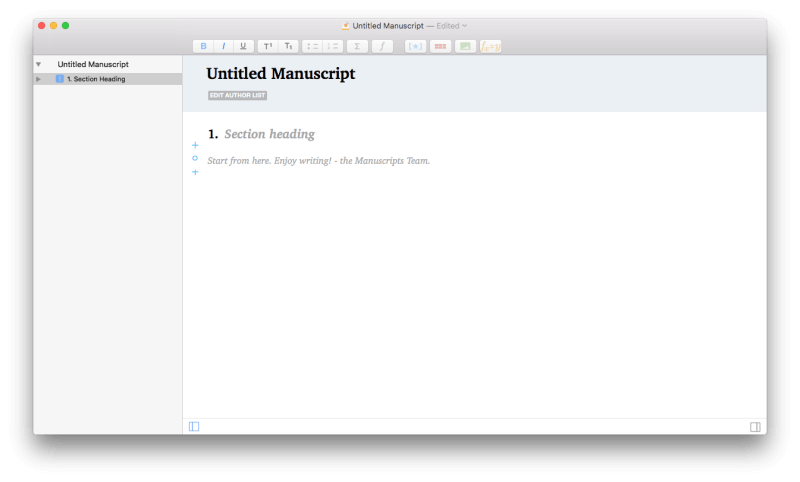
Typora to minimalistyczna aplikacja do pisania oparta na Markdown. Mimo że jest w fazie beta, jest dość stabilna i w pełni funkcjonalna. Obsługuje motywy, panel konspektów, diagramy i wzory matematyczne oraz tabele.
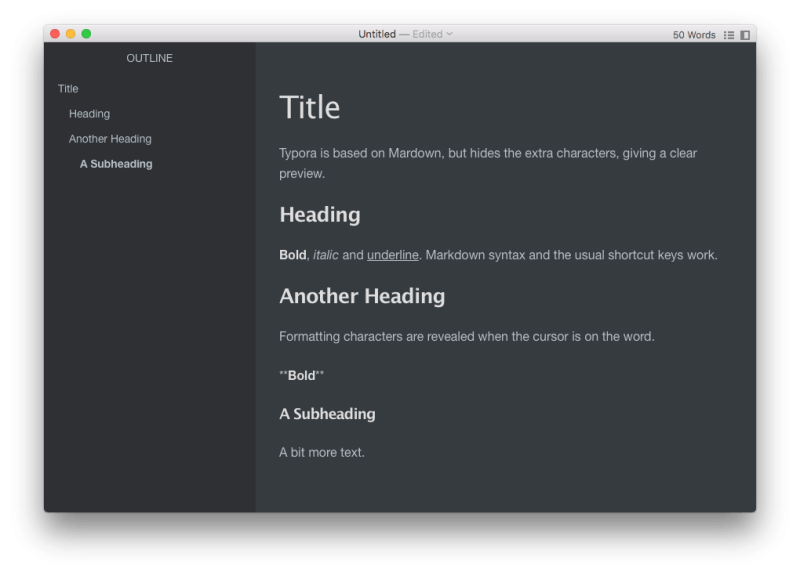
Manuskript to darmowe i open-source'owe narzędzie do pisania dla pisarzy z funkcjami podobnymi do Scrivenera. Wciąż jest w fazie intensywnego rozwoju, więc należy zachować ostrożność przy używaniu go do poważnej pracy. Warto mieć na niego oko w przyszłości.
Darmowe aplikacje internetowe dla pisarzy
Istnieje również wiele darmowych aplikacji internetowych przeznaczonych dla pisarzy.
Amazon Storywriter to darmowe narzędzie do pisania scenariuszy online. Pozwala na dzielenie się szkicami z zaufanymi czytelnikami, automatyczne formatowanie scenariusza podczas pisania i może być używany w trybie offline.
ApolloPad to w pełni funkcjonalne środowisko do pisania online, które jest darmowe w fazie beta. Podobnie jak Scrivener, jest przeznaczony do pisania w długich formach i zawiera tablicę korkową, notatki w linii (w tym to-dos), harmonogramy projektów i konspekty.
Darmowe narzędzia dla pisarzy
Istnieje również wiele darmowych narzędzi online dla pisarzy.
Typely to darmowe narzędzie do korekty online, które działa bardzo dobrze. Jest całkowicie darmowe - nie ma wersji pro, za którą trzeba płacić.
Hemmingway to edytor online, który podkreśla, gdzie można poprawić twoje pisanie. Żółte podkreślenia są zbyt długie, czerwone - zbyt skomplikowane. Fioletowe słowa można zastąpić krótszymi, a słabe frazy są wyróżnione na niebiesko. Wreszcie, frazy w strasznym głosie biernym są wyróżnione na zielono. Przewodnik czytelności jest wyświetlany w lewej kolumnie.
Gingko to nowy rodzaj narzędzia do pisania, które pozwala kształtować swoje pomysły za pomocą list, konspektów i kart. Jest darmowy, o ile stworzysz nie więcej niż 100 kart miesięcznie. Jeśli chcesz wesprzeć dewelopera, możesz zapłacić ile chcesz.
Storyline Creator to narzędzie do pisania dla autorów opowiadań i powieści. Pomaga śledzić fabułę i postacie. Podstawowa wersja jest darmowa i ma mnóstwo funkcji, ale są też dwa płatne plany, jeśli chcesz więcej.
Grammarly jest dokładnym i popularnym narzędziem do sprawdzania gramatyki, używamy go tutaj w SoftwareHow. Podstawowa wersja jest darmowa, a możesz wybrać subskrypcję premium za 29,95$/miesiąc.
Jak przetestowaliśmy i wybraliśmy te aplikacje do pisania na Macu
Aplikacje do pisania są zupełnie inne, każda z nich ma swoje mocne strony i docelowych odbiorców. Właściwa aplikacja dla mnie może nie być właściwą aplikacją dla Ciebie.
Dlatego porównując konkurentów, nie tyle staramy się nadać im bezwzględny ranking, co pomóc Ci podjąć najlepszą decyzję o tym, który z nich będzie Ci odpowiadał. Oto, na co patrzyliśmy przy ocenie:
Czy aplikacja oferuje środowisko pisania bez ograniczeń?
Pisarze nie lubią pisać, oni lubią pisać. Proces pisania może być torturą, prowadzącą do prokrastynacji i strachu przed pustą kartką. Ale nie każdego dnia. W inne dni słowa płyną swobodnie, a kiedy to się stanie, nie chcesz, aby cokolwiek je zatrzymało. Dlatego chcesz, aby proces pisania był tak płynny, jak to tylko możliwe. Twoja aplikacja do pisania powinna być przyjemna w użyciu, dodając jak najmniej tarcia ijak najmniej rozproszeń.
Jakie narzędzia do pisania są dołączone?
Oprócz zachęcania pisarza do dalszego pisania, niektóre dodatkowe narzędzia są przydatne, ale powinny one trzymać się z dala od drogi tak bardzo, jak to możliwe, dopóki nie są potrzebne. Ostatnią rzeczą, jakiej potrzebuje pisarz, jest bałagan. Te narzędzia potrzebne zależą od pisarza i zadania pisania.
Istnieje potrzeba podstawowego formatowania, takiego jak pogrubienie i podkreślenie, wypunktowanie, nagłówki i inne, a niektórzy pisarze potrzebują dodatkowych opcji, w tym tabel, wzorów matematycznych i chemicznych oraz obsługi języków obcych. Sprawdzanie pisowni i liczenie słów są przydatne, a inne statystyki (takie jak oceny czytelności) mogą być docenione.
Czy aplikacja pomaga Ci w zarządzaniu materiałami źródłowymi?
Czy musisz zarządzać informacjami innymi niż sam tekst dokumentu? Wielu pisarzy przed rozpoczęciem pisania lubi zostawić sobie czas na to, by pomysły zaczęły się marynizować. Burza mózgów i badania mogą być potrzebne. Planowanie struktury dokumentu może być ważne. Zarysowanie głównych punktów jest często przydatne. W przypadku literatury pięknej, śledzenie postaci jest niezbędne.Różne aplikacje do pisania mogą oferować funkcje pomagające w niektórych lub wszystkich tych zadaniach.
Czy aplikacja pozwala na organizowanie i porządkowanie treści?
Szczególnie w przypadku dłuższych dokumentów bardzo przydatny może być przegląd struktury. Konspekty i karty indeksowe to dwa sposoby na osiągnięcie tego celu. Ułatwiają one również zmianę struktury dokumentu poprzez przeciąganie sekcji z jednego miejsca na drugie.
Czy aplikacja zawiera opcje eksportu i publikacji?
Co się dzieje, gdy kończysz pisać? Być może musisz stworzyć wpis na blogu, ebook lub dokument drukowany, albo najpierw przekazać dokument redaktorowi. Eksport do formatu Microsoft Word może być przydatny - wielu redaktorów użyje narzędzi do korekty, aby posunąć dokument do przodu w kierunku publikacji. Eksport do HTML lub Markdown jest przydatny, jeśli piszesz na bloga. Niektóre aplikacje mogą publikować bezpośrednioMożesz też chcieć udostępnić lub sprzedać swój dokument online w popularnym formacie ebook lub jako PDF.
Czy aplikacja zawiera bibliotekę dokumentów, która synchronizuje się między urządzeniami?
Żyjemy w świecie wielu platform i urządzeń. Możesz zacząć pisać na komputerze iMac, dodać kilka materiałów na MacBooku Pro, a następnie poprawić kilka zdań na iPhonie. Możesz nawet pisać na komputerze z systemem Windows. Ile platform obsługuje dana aplikacja? Czy posiada bibliotekę dokumentów, która synchronizuje się między komputerami i urządzeniami? Czy śledzi poprzednie wersje dokumentu na wypadek, gdybyś potrzebowałżeby wrócić?
Ile to kosztuje?
Wiele aplikacji do pisania jest darmowych lub w bardzo przystępnej cenie. Nie ma potrzeby wydawania dużych pieniędzy. Jednak najbardziej dopracowane i potężne aplikacje są również najdroższe. Do Ciebie należy decyzja, czy ta cena jest uzasadniona.
Oto koszty każdej aplikacji, o której wspominamy w tym przeglądzie, posortowane od najtańszej do najdroższej:
- Typora (darmowa, póki jest w fazie beta)
- Write for Mac $9.99
- Byword $10.99
- Niedźwiedź $14.99/rok
- LightPaper $14.99
- iA Writer $29.99
- Ulysses $39.99/rok (lub $9.99/mo subskrypcja na Setapp)
- Scrivener $45
- Storyist $59
- Mellel $59
To kończy ten przewodnik po najlepszych aplikacjach do pisania na Maca. Jakieś inne dobre aplikacje do pisania sprawdziły się u Ciebie? Zostaw komentarz i daj nam znać.

